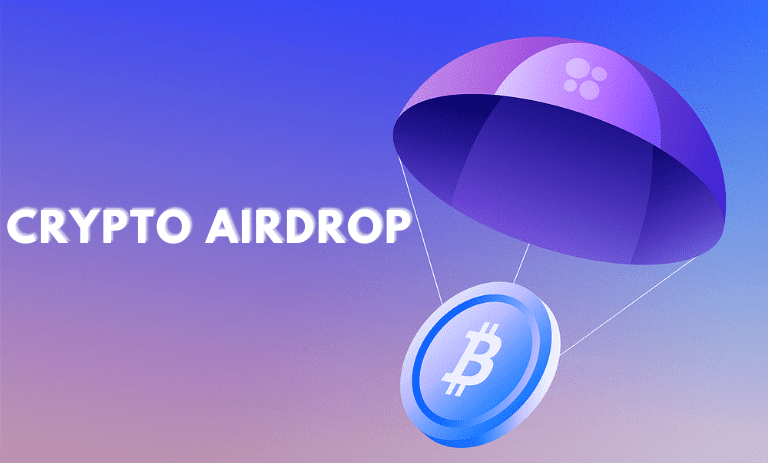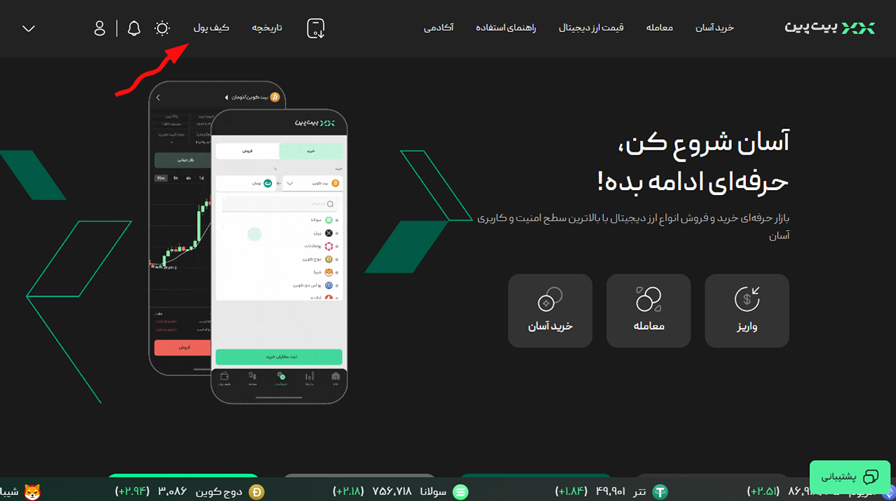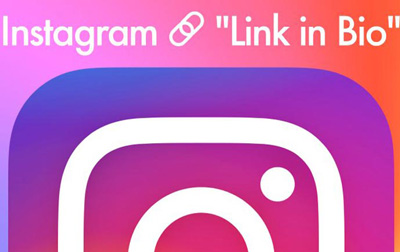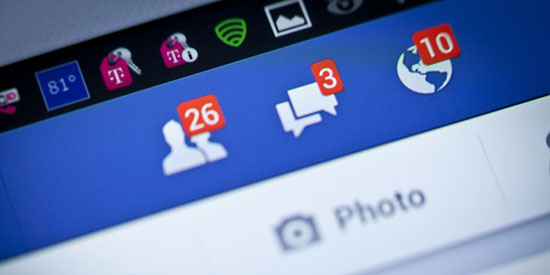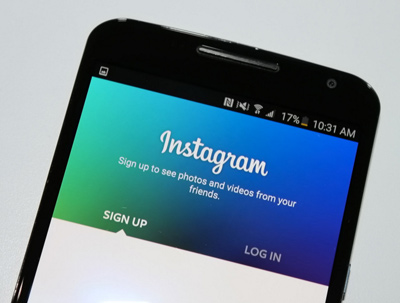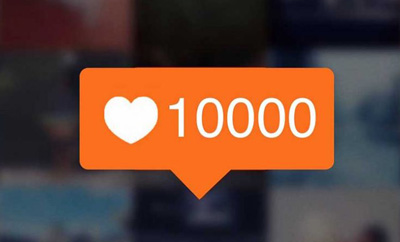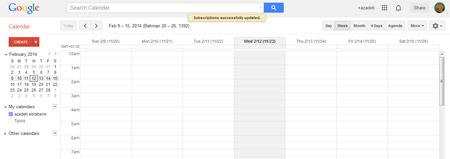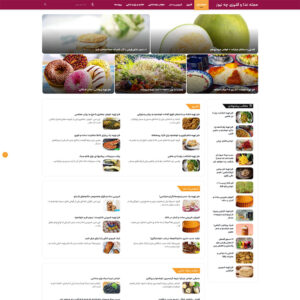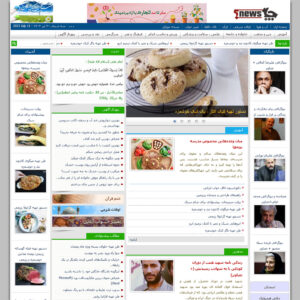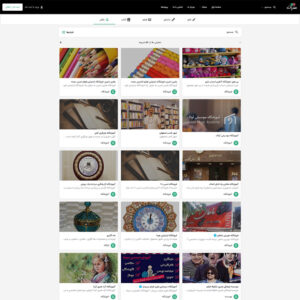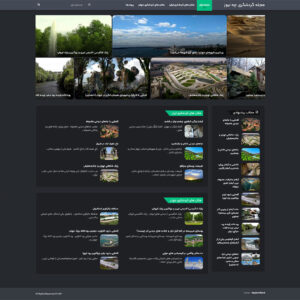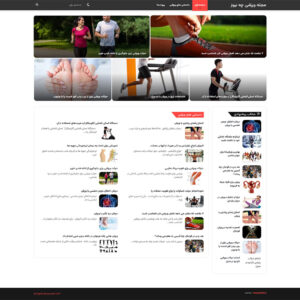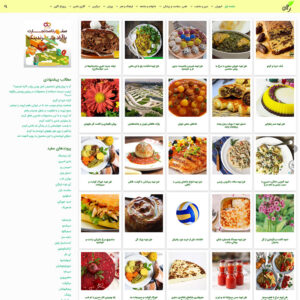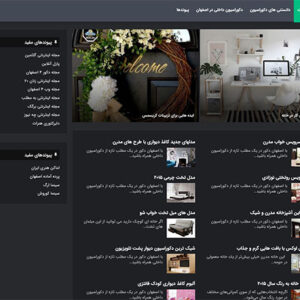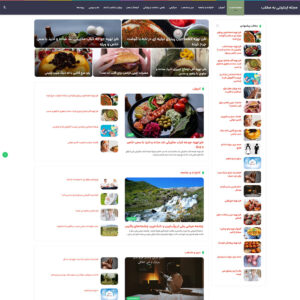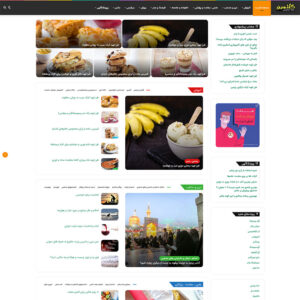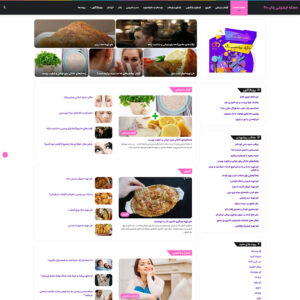با اصفهان وب در یک مطلب تازه از آموزش اینترنت همراه باشید :

استفاده بیش ازحد Firefox از هارد
مرورگر موزیلا فایرفاکس (Mozilla Firefox) از بزرگترین و محبوبترین مرورگرها محسوب میشود، البته هنوز در رتبه پایینتری از مروگر گوگل کروم (Google Chrome) و بهطور قابل توجهی بالاتر از مروگر پیشفرض ویندوز 10 یعنی Microsoft Edge قرار دارد.
محبوبیت این مرورگر چندان هم عجیب نیست، با بروزرسانیها و ارتقاهای گوناگون، این مرورگر جایگاه خود را ثابت کرده است و هر روز با اضافه کردن امکانات و قابلیتهای بیشتر و همچنین بهبود آنها جای پای خود را محکمتر میکند.
البته کاربران ویندوز 10 با مشکل عدم سازگاری موزیلا فایرفاکس و سیستم عامل روبرو شدند. یک باگ (ایراد) قدیمی در Windows Defender باعث افزایش مصرف دیسک شده که نتیجهی آن کندی سیستم و اختلال در کار مرورگر بود.
یکی از کاربران این مرورگر در این باره توضیح میدهد:
«بدلیل کار من، اکثر اوقات نیاز به باز نگه داشتن فایرفاکس دارم و برنامهای به نام “Antimalware Service Executable” چیزی حدود 30 درصد از پردازندهی من را مشغول به خود میکرد و در پوشه Windows/Temp مشغول خواندن و نوشتن اطلاعات میشد که همهی آنها با ‘eilqs_’ شروع میشدند. همهی این ها باعث کند و آزاردهنده شدن فایرفاکس می شدند»
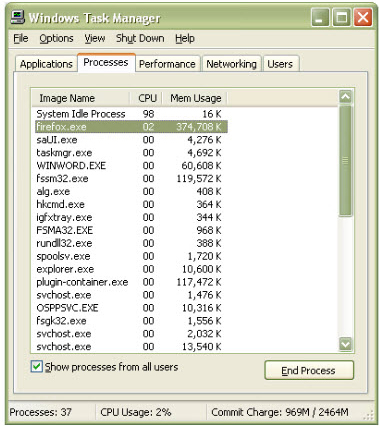
استفاده بیش ازحد Firefox از حافظه
در حال حاضر، برنامهی یاد شده دارای مشکلاتی در سازگاری است و بدون انتشار یک راه حل رسمی، کاربران خودشان به دنبال یک راه حل رفته اند که البته بی حاصل هم نبوده است.
در اولین مرحله اطمینان حاصل کنید با حساب administrator وارد سیستم عامل شدهاید، چرا که میخواهیم روی تنظیمات سیستمی دستکاریهایی انجام دهیم، از این رو یک حساب استاندارد این امکان را ندارد.
اولین کاری که باید انجام بدهید، خارج کردن فایرفاکس از لیست بررسی های Windows Defender است. برای این کار لازم است برنامه Windows Defender Security Center را باز کرده و به محل مسیر بروید :
Virus & Threst protection > Virus & threat protection settings > Manage settings > Exclusions > Add or remove exclusions > Add an exclusion > File
سپس به محل نصب مروگر بروید و firefox.exe را انتخاب کنید، برای نمونه:
C:Program FilesMozilla Firefoxfirefox.exe
فایل اجرایی مرورگر که در این مرحله انتخاب شد در لیست قرار خواهد گرفت، از این پس ویندوز دیگر به این فایل اهمیتی نمیدهد و هنگام اسکن سیستم آن را نادیده می گیرد.
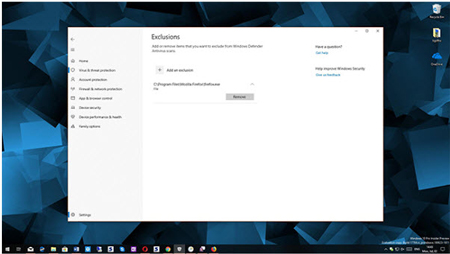
بخش اضافه کردن exclusion در آنتیویروس
اکنون باید قابلیت Run with highest privilages را در بخش Windows Defender scheduled scans غیر فعال کنید، در این بخش آنتیویروس برای خود برنامهریزی کرده تا طی زمان های مشخص به چک کردن سیستم بپردازد. برای غیرفعالسازی با جستجوی Task Scheduler در منوی استارت به محل زیر بروید:
Task Scheduler Library > Microsoft > Windows > Windows Defender
در سمت راست پنجره باز شده، روی Windows Defender Scheduled Scan دو بار کلیک کنید و در بخش پایینی تیک گزینه Run with highest privilages را برداشته و OK را بزنید.
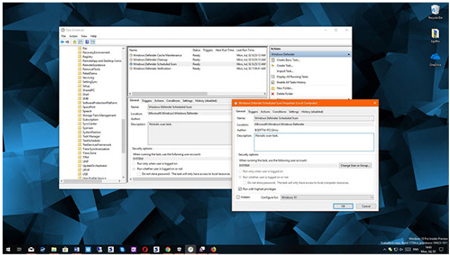
بخش برداشتن تیک
هرچند راه اندازی مجدد سیستم ضروری نیست، اما در برخی موارد کاربران پس از راه اندازی مجدد شاهد رفع مشکل مصرف بیش از اندازه دیسک بودهاند. البته در برخی موارد مصرف دیسک به 3 درصد و در برخی دیگر به 30 درصد رسیده است.
تنها زمان میتواند نشان دهد مایکروسافت و موزیلا چگونه این مشکل را برطرف میکنند.
منبع:shahrsakhtafzar.com
امیدواریم از این مطلب بهره کافی را برده باشید ، بزودی با شما همراه خواهیم بود در یک مطلب تازه تر از دنیای اینترنت